利用数据透视表算平均值
来源:网络收集 点击: 时间:2024-05-06【导读】:
在数据较多又不想改变原表格式时,常常用到数据透视表,下面为大家介绍运用数据透视表算平均值的方法。工具/原料moreExcel2007方法/步骤1/7分步阅读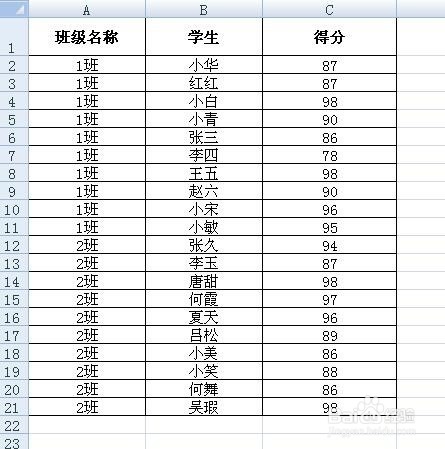 2/7
2/7 3/7
3/7 4/7
4/7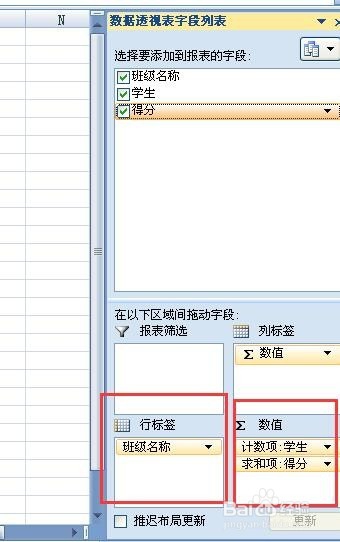 5/7
5/7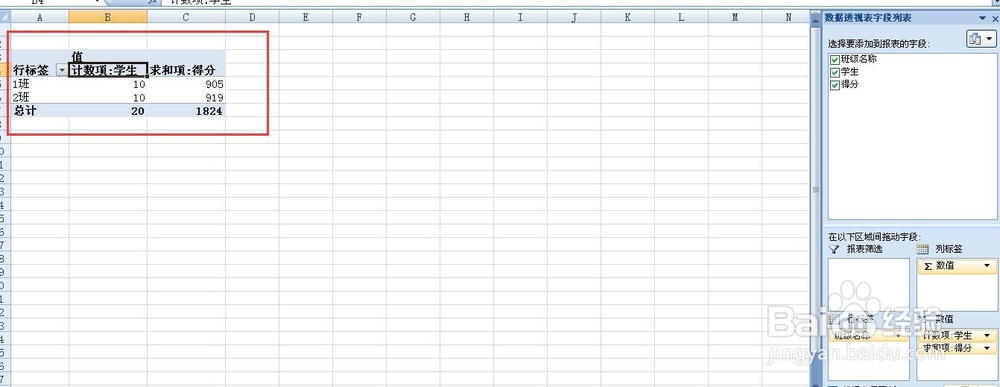 6/7
6/7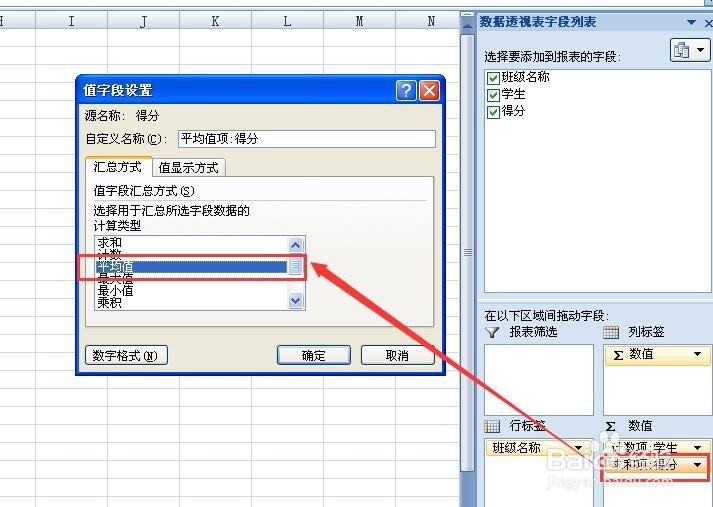 7/7
7/7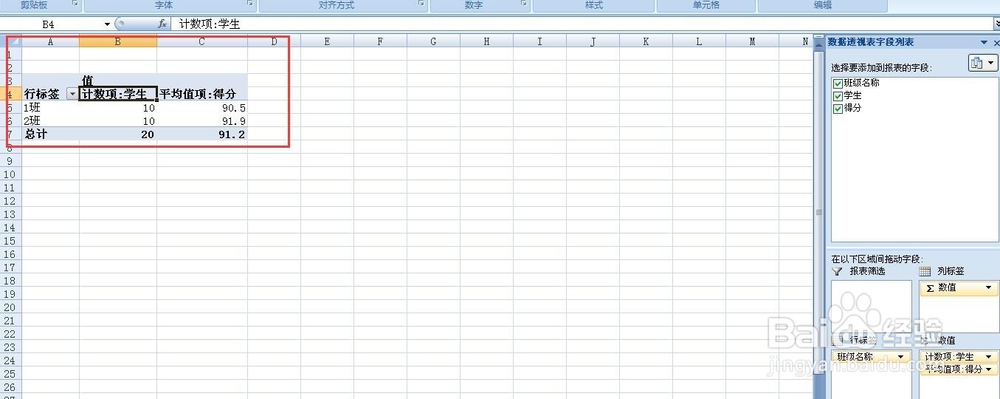
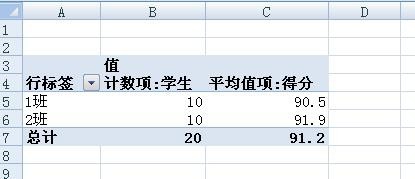 注意事项
注意事项
下图为两个班的学生和成绩明细表。下面以下图为例,介绍如何用数据透视表算两个班的平均成绩。
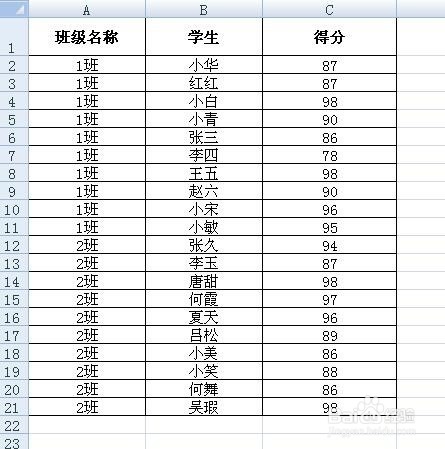 2/7
2/7选择这个区域,插入——数据透视表。
 3/7
3/7放置位置选择“新工作表”
 4/7
4/7将“班级名称”放置“行标签”下,将“学生”和“得分”放在“数值”下。
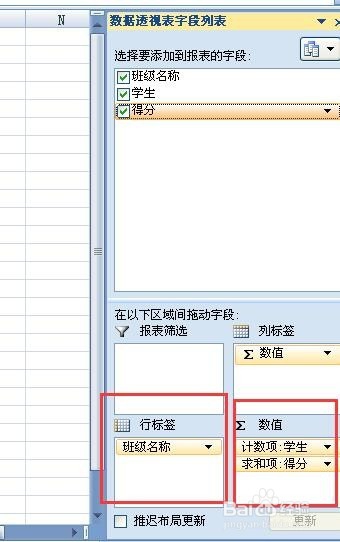 5/7
5/7可以看到此时表中显示的是各班人数和各班的班级总成绩。
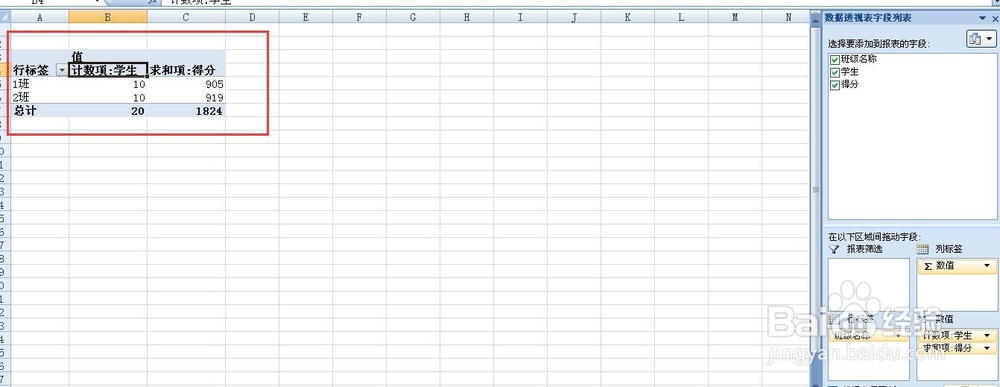 6/7
6/7点击“求和项:得分”,选择“值字段设置”,选择“平均值”,确定。
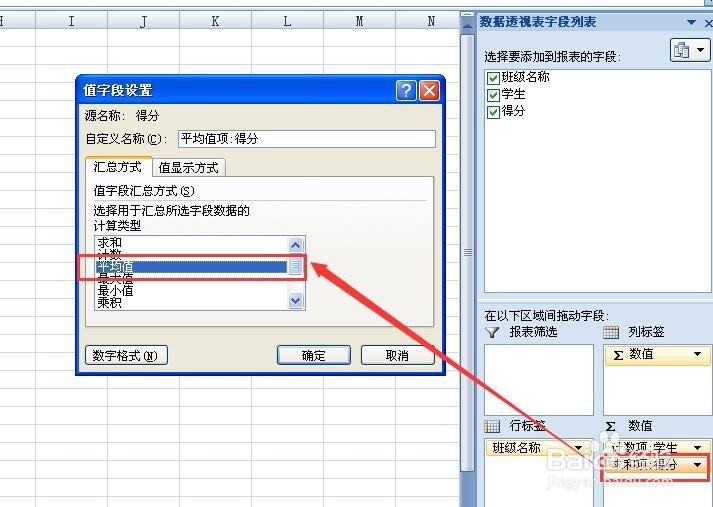 7/7
7/7可以看到两个班的平均成绩被计算出来了。
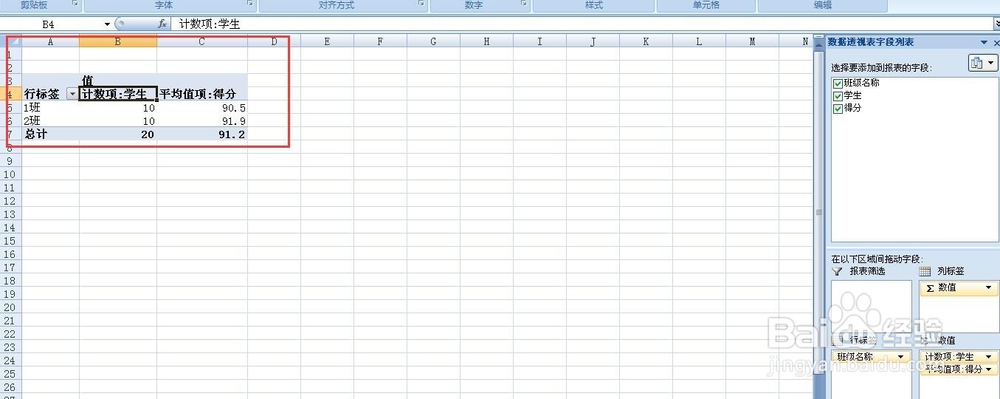
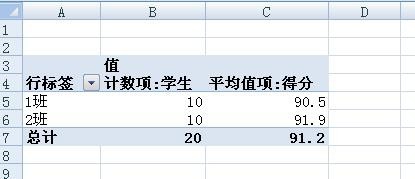 注意事项
注意事项本文以Excel2007版本为例,其他版本的操作可能不同。希望本文能帮到您。
表格EXCEL数据透视表平均值平均成绩版权声明:
1、本文系转载,版权归原作者所有,旨在传递信息,不代表看本站的观点和立场。
2、本站仅提供信息发布平台,不承担相关法律责任。
3、若侵犯您的版权或隐私,请联系本站管理员删除。
4、文章链接:http://www.1haoku.cn/art_695199.html
上一篇:工伤认定档案怎么查询
下一篇:复制链接怎样粘贴打开
 订阅
订阅